IPhone ou iPad: Tela Aparece Muito Grande ou Ampliada Demais

Resolva um problema onde a tela do Apple iPhone ou iPad aparece ampliada e é muito grande para usar devido ao problema do iPhone preso na ampliação.

Lidar com uma reunião do Zoom sozinho pode ser opressor se a reunião for grande. Ao tornar alguém co-anfitrião, você pode fazer uma pausa enquanto outra pessoa permite que os participantes entrem na reunião. Por ser um co-anfitrião, a outra pessoa pode fazer o máximo que você puder.
Você pode atribuir quantos co-hosts desejar, mas eles têm suas limitações. Por exemplo, um co-anfitrião não pode designar alguém para habilitar a legenda oculta ou iniciar. Eles não podem encerrar a reunião para todos, iniciar uma sala de espera, tornar outro usuário um coautor ou iniciar uma transmissão ao vivo.
Se você nunca habilitou o recurso de co-anfitrião, é isso que você precisa fazer primeiro. Para habilitar o recurso, entre em sua conta do Zoom no portal da web do Zoom. Depois de entrar, clique em Configurações. Para acessar a opção Co-organizador mais rapidamente, clique em Em Reunião (Básico) e ative a opção.
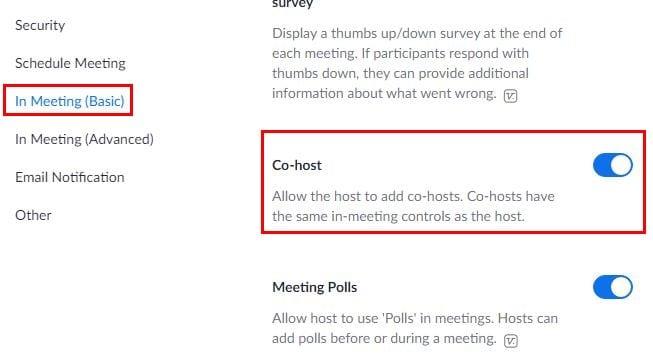
Agora que você ativou a opção de co-anfitrião, é hora de criar alguém para co-anfitrião. Se você estiver usando seu computador Windows, clique na opção de participantes na parte inferior. Uma janela lateral aparecerá com uma lista de todos os participantes. Quando você coloca o cursor sobre o nome, o botão azul Mais aparecerá.
Clique nesse botão e a opção Co-host aparecerá em algum lugar no meio.
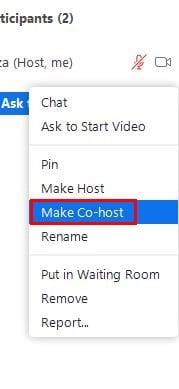
Se você estiver usando seu dispositivo Android, toque em participantes na parte inferior e mantenha pressionado o nome da pessoa que você deseja tornar co-anfitrião. Você verá uma mensagem de confirmação do que está prestes a fazer, permita, e a outra pessoa verá uma mensagem na tela informando que agora é um co-apresentador.
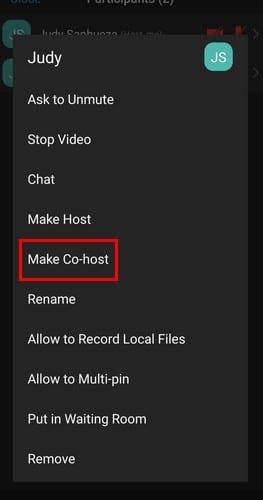
Às vezes, você simplesmente não precisa de um co-anfitrião para toda a reunião. Para ter o controle total da reunião novamente, siga as mesmas etapas que você fez para tornar essa pessoa um co-organizador e, no mesmo local, você verá a opção de removê-lo como co-organizador. Como as etapas são as mesmas, é fácil lembrar.
Quando uma reunião não é tão grande, você pode não precisar de ajuda. Mas, quando você precisa hospedar uma grande reunião, a ajuda é muito bem-vinda, pois há muito o que fazer. Como você pode ver, tornar alguém um co-anfitrião é fácil, esteja você em seu dispositivo Android ou computador Windows. Quantos co-apresentadores você adicionará? Deixe-me saber nos comentários abaixo e não se esqueça de compartilhar o artigo com outras pessoas nas redes sociais.
Resolva um problema onde a tela do Apple iPhone ou iPad aparece ampliada e é muito grande para usar devido ao problema do iPhone preso na ampliação.
Às vezes, o Zoom pode falhar ao adicionar um plano de fundo virtual ou a tela verde pode não funcionar corretamente. Use este guia de solução de problemas para corrigi-lo.
De vez em quando, o Zoom pode exibir vários códigos de erro na tela, indicando que sua conexão não está estável. Use este guia para corrigi-lo.
Se o Zoom Meeting não permitir o áudio do computador, use este guia de solução de problemas e você poderá resolver o problema rapidamente.
Quem não quer olhar nas reuniões, né? É por isso que você se arruma o máximo possível, mas se houver outra coisa que você possa fazer, você quer
O Zoom geralmente falha ao carregar seus arquivos de mídia se a conexão não estiver estável ou o formato do arquivo não for compatível.
Veja como você pode habilitar a opção de melhorar minha aparência no Zoom e em outros filtros de rosto divertidos. Nenhum download extra é necessário.
Para aproveitar ao máximo sua experiência com o Zoom, use as configurações corretas para cada tipo de atividade. É disso que trata este guia.
O erro 1001 indica que você possui outra conta Zoom ou seu e-mail não está associado à licença da organização.
Se o Zoom não mostrar as próximas reuniões, verifique as configurações de sua conta e certifique-se de que seus calendários estejam devidamente sincronizados com o Zoom.
Normalmente, quando vamos a uma reunião, isso acontecerá em alguma sala de reuniões chata com janelas altas e café velho - 2020 trouxe muitas reuniões de volta para
Evite mudar de página em Zoom vendo todos em apenas um. Modifique o número de pessoas que você pode ver em uma única página da galeria Zoom.
Obtenha melhor áudio durante as reuniões do Zoom, fazendo as alterações necessárias nas configurações de áudio.
Se você não puder compartilhar os privilégios de hospedagem com outro usuário do Zoom, certifique-se de que esta opção esteja habilitada para sua conta.
À medida que avançamos no ano de 2020, o Zoom se tornou uma opção cada vez mais popular para hospedar muitas formas de educação virtual, reuniões e
O zoom surgiu em um momento significativo da história. Chamada e comunicação remotas não são novidade, mas nenhum aplicativo parece ter entrado em cena no mesmo
Se você estiver hospedando uma reunião no Zoom, então planejará que outras pessoas se juntem a você. Para fazer com que outras pessoas participem da reunião com você, você precisa
As reuniões online têm seus problemas. Há momentos em que os participantes precisam suportar conexões de internet irregulares, estática estranha, congelamento de tela e
Ocasionalmente, durante uma chamada ou reunião do Zoom, você pode querer registrar o que está acontecendo. Existem muitos motivos pelos quais você pode querer gravar uma reunião, de
Aprenda a criar um lembrete para sua reunião do Zoom, para que você nunca se esqueça de se conectar. Torne-se um mestre do Zoom aprendendo as dicas básicas do programa.
As histórias do Facebook podem ser muito divertidas de fazer. Aqui está como você pode criar uma história em seu dispositivo Android e computador.
Aprenda como desativar vídeos que começam a tocar automaticamente no Google Chrome e Mozilla Firefox com este tutorial.
Resolva o problema onde o Samsung Galaxy Tab A está preso em uma tela preta e não liga.
Leia agora para aprender como excluir músicas e vídeos de dispositivos Amazon Fire e Fire HD para liberar espaço, desordem ou aumentar o desempenho.
Deseja adicionar ou remover contas de email no seu tablet Fire? Nosso guia abrangente irá guiá-lo pelo processo passo a passo, tornando rápido e fácil gerenciar suas contas de email em seu dispositivo favorito. Não perca este tutorial obrigatório!
Um tutorial mostrando duas soluções sobre como impedir permanentemente aplicativos de iniciar na inicialização do seu dispositivo Android.
Este tutorial mostra como reencaminhar uma mensagem de texto de um dispositivo Android usando o aplicativo Google Messaging.
Como habilitar ou desabilitar os recursos de verificação ortográfica no sistema operacional Android.
Está se perguntando se pode usar aquele carregador de outro dispositivo com seu telefone ou tablet? Esta postagem informativa traz algumas respostas para você.
Quando a Samsung apresentou sua nova linha de tablets topo de linha, havia muito o que comemorar. Os Galaxy Tab S9 e S9+ trazem atualizações esperadas, e a Samsung também introduziu o Galaxy Tab S9 Ultra. Todos esses dispositivos oferecem algo diferente, incluindo tamanhos de bateria variados. Certifique-se de ter os melhores carregadores para o Galaxy Tab S9.



























